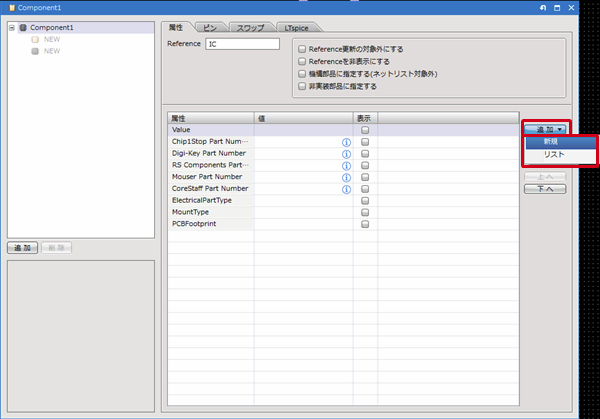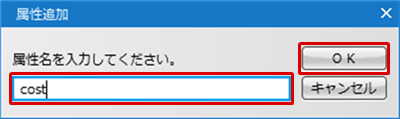Quadcept : 部品の作成方法
STEP3: 属性を入力
属性とは、部品の定格や乗数、メーカーなどの情報を設定する作業になります。(10V,50V,250V,10K)
属性は回路図上に表示を行ったり、部品表に出力することができます。
任意に必要な項目を追加して、値を設定ください。属性には日本語の入力も可能です。
属性入力例
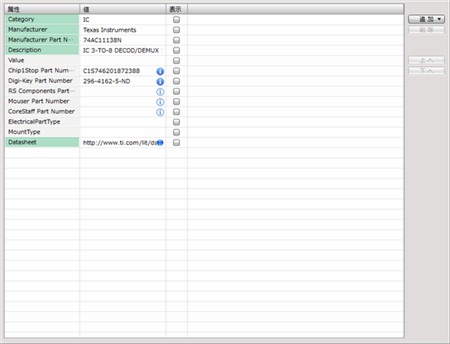
属性にURLを入力することも可能です。
データシートのリンク先などURLで入力しておくと、簡単にブラウザで確認できるので便利です。
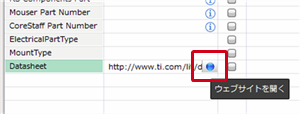
デフォルト属性について
Quadceptではデフォルト属性として以下の属性が予め登録されております。任意に属性の追加/削除を行う方法につきましては部品属性の追加/削除方法をご確認ください。
| 属性名 | 内容 |
|
Value |
メーカー品番や抵抗値等の入力に使用します。 |
|
Chip1Stop Part Number |
Chip1Stop社が持つ部品のPart Numberを入力します。Part Numberを登録しておくことでChip1Stop社が持つ最新の部品情報を確認したり、Quadceptから部品の発注を行えるなど、部品連携の機能を使用することが可能となります。 |
|
Digi-Key Part Number |
Digi-Key社が持つ部品のPart Numberを入力します。Part Numberを登録しておくことでDigi-Key社が持つ最新の部品情報を確認したり、Quadceptから部品の発注を行えるなど、部品連携の機能を使用することが可能となります。 |
|
RS Components Part Number |
RS Components社が持つ部品のPart Numberを入力します。Part Numberを登録しておくことでRS Components社が持つ最新の部品情報を確認したり、Quadceptから部品の発注を行えるなど、部品連携の機能を使用することが可能となります。 |
|
Mouser Part Number |
Mouser Electronics社が持つ部品のPart Numberを入力します。Part Numberを登録しておくことでMouser Electronics社が持つ最新の部品情報を確認したり、Quadceptから部品の発注を行えるなど、部品連携の機能を使用することが可能となります。 |
|
CoreStaff Part Number |
コアスタッフ社が持つ部品のPart Numberを入力します。Part Numberを登録しておくことでコアスタッフ社が持つ最新の部品情報を確認したり、Quadceptから部品の発注を行えるなど、部品連携の機能を使用することが可能となります。 |
|
ElectricalPartType |
部品タイプを入力します。タイプはプルダウンメニューから選択が可能です。 |
|
MountType |
実装タイプを入力します。タイプはプルダウンメニューから選択が可能です。 |
|
PCBFootprint |
フットプリント名やパッケージ等の入力に使用します。 |
これらデフォルト属性は、他機能と連携しているシステム属性のため任意に削除することはができないものとなります。
デフォルト属性は項目名の背景色「灰色」で表示されております。
部品新規作成時のデフォルト属性は部品属性設定画面にて設定が可能です。
詳しくは部品属性をご参照ください。
部品属性の追加/削除方法
部品に定格や乗数、メーカーなどの属性を追加/削除する方法をご紹介します。
属性は必要に応じて制限なく入力できます。部品表出力や部品の情報を確認するためのもので、入力しなくても問題ありません。
追加された属性項目は背景色「緑色」で表示されます。
部品属性の追加方法(新規)
部品属性の追加方法(リスト)
部品属性の削除方法
|
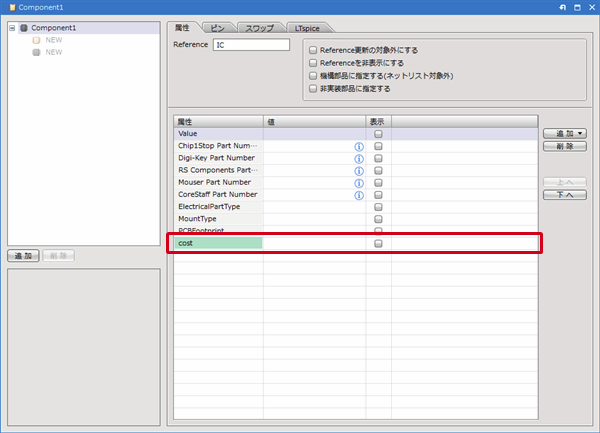 |
|
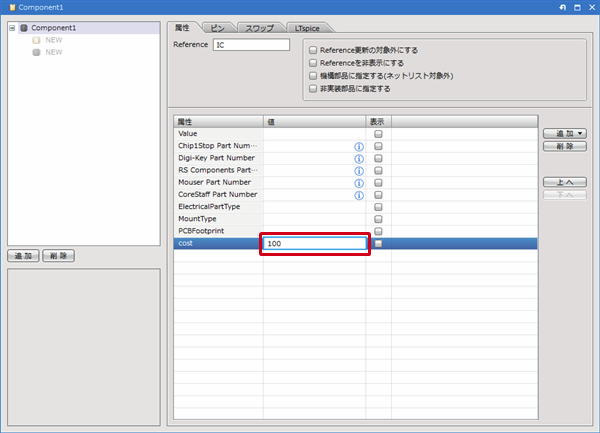 |
| 部品属性の追加方法(リスト) |
| 部品属性をリストから選択し、追加する方法をご紹介します。 |
|
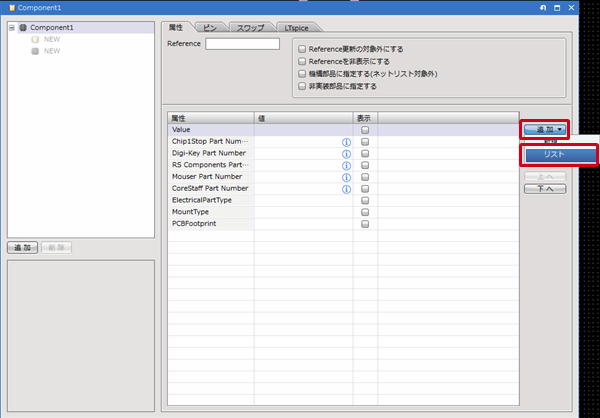 |
|
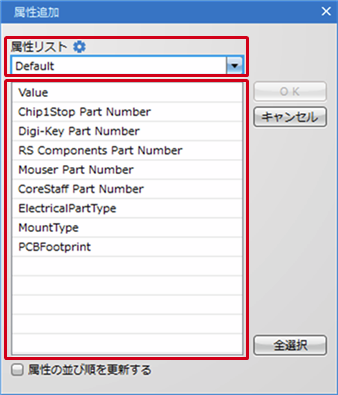 |
|
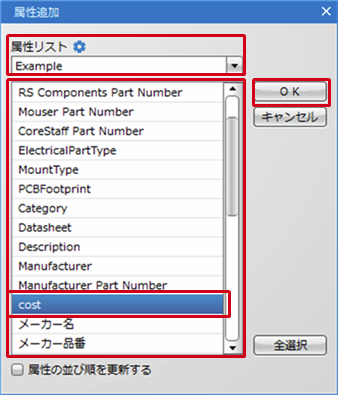 |
|
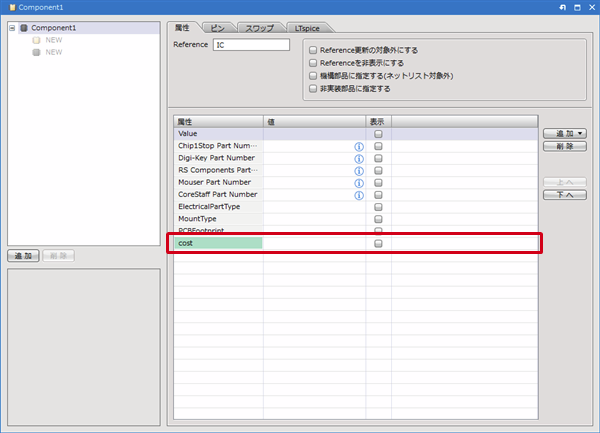 |
|
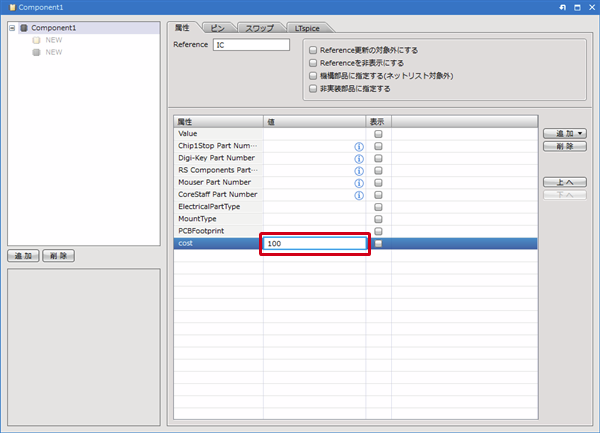 |
|
 |
|
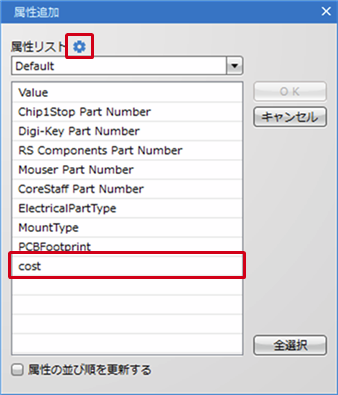 |
Quadceptはオンライン電子部品大手、Digi-Key、Chip1Stop、RS Components、Mouser Electronics、CoreStaffの5社と部品情報データベースを連携しており、各社のPart Numberを対応する属性に入力することで各社が持つ部品の詳細情報を部品画面から確認したり、各社ウェブサイトでインポート可能なBOMファイルを出力することが可能となります。部品連携機能の詳細につきましては、こちらをご確認ください。
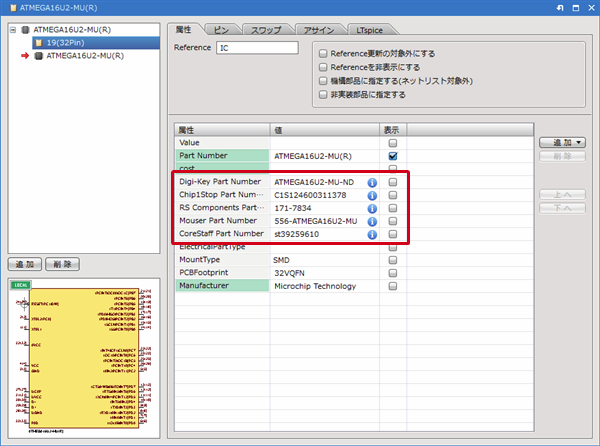
| 部品属性の削除方法 |
| 部品属性を削除する方法をご紹介します。 |
|
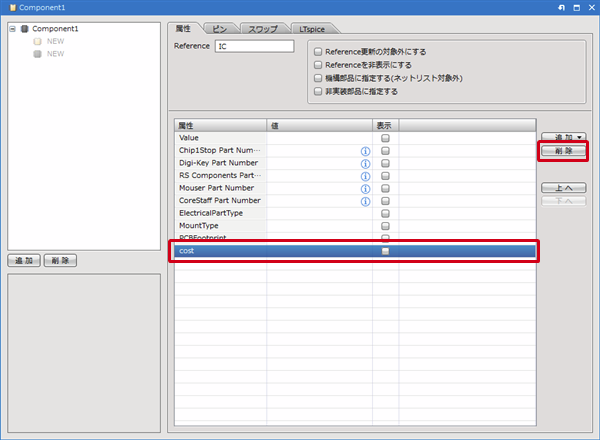 |
|
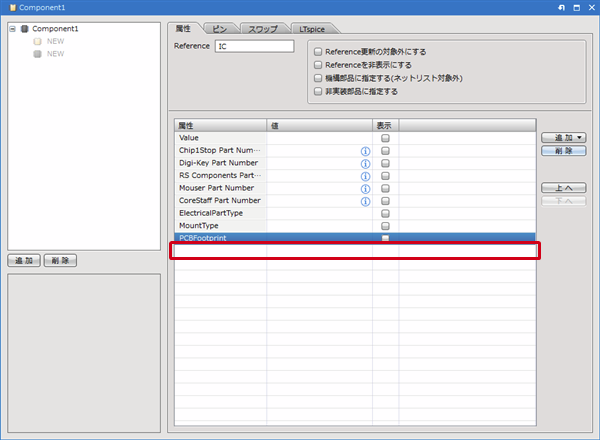 |
属性画面について
属性画面
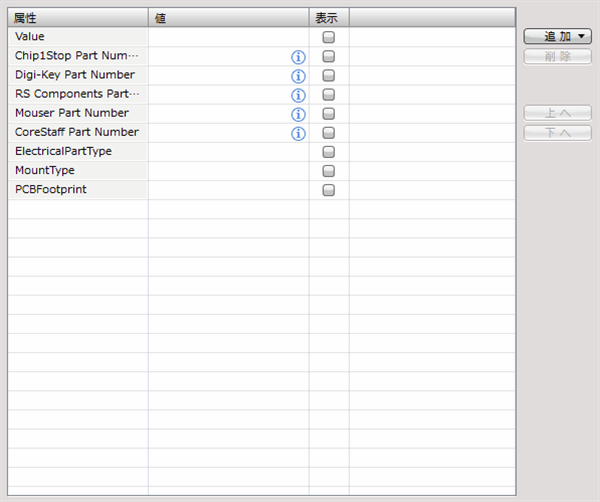
| 項目 | 内容 |
|
表示 |
設計シート上での属性の表示/非表示を切り替えることができます。 |
|
「i」アイコン |
各社の部品を検索することができます。 |
|
追加(新規) |
属性名を入力し、部品属性を追加することができます。 |
|
追加(リスト) |
部品属性をリストから選択し、追加することができます。 |
|
削除 |
選択した部品属性を削除することができます。 |
|
上へ |
選択した属性を上へ移動することができます。 |
|
下へ |
選択した属性を下へ移動することができます。 |
属性追加画面について
属性追加画面
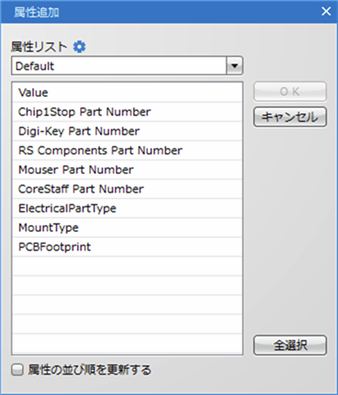
| 項目 | 内容 |
|
属性リスト |
属性リストの選択ができます。 |
|
属性一覧 |
「属性リスト」で選択されたリストに登録されている部品属性が表示されます。 |
|
属性の並び順を更新する |
チェックを付けることで、「属性一覧」内の全項目を、並び順も含めて部品に追加することが可能です。 |
|
全選択 |
「属性一覧」内の全部品属性を選択します。 |
|
全解除 |
「属性一覧」内の全部品の選択状態を解除します。 |
|
OK |
選択した部品属性を部品に追加します。 |
|
キャンセル |
属性の追加を行わずダイアログを閉じます。 |
「属性リスト」右側にある『歯車アイコン』にて“部品属性”設定ダイアログを開くことが可能です。
詳しくは部品属性をご参照ください。